
Სარჩევი:
- ნაბიჯი 1: ლეგოს ტაბლეტი / ტელეფონის მრავალჯერადი დატენვა
- ნაბიჯი 2: გადაწყვიტეთ ზედაპირის ფართობი, რომელიც უნდა დაფაროთ თქვენი მოწყობილობებისთვის
- ნაბიჯი 3: შექმენით ლეგოს ტერიტორია საკაბელო გაშვებისთვის
- ნაბიჯი 4:
- ნაბიჯი 5: დამხმარე საშუალებების შექმნა, რომლებიც კონტაქტშია არჩეულ მოწყობილობასთან
- ნაბიჯი 6: მოწყობილობის გასწორება
- ნაბიჯი 7: ნაჩვენებია მრავალ მოწყობილობის კაბელის არე მომზადებული
- ნაბიჯი 8: საკაბელო უბნის ჩვენება დოკის ზონის დაწყებით
- ნაბიჯი 9: აგურის კოშკებით შევსებული გამოუყენებელი ხარვეზები
- ნაბიჯი 10: აგური ავსებს გამოუყენებელ ხარვეზებს
- ნაბიჯი 11: ტაბლეტისთვის ხმის მიზნით სპიკერის არხების ჩვენება
- ნაბიჯი 12: აჩვენეთ ლეგოს სრული შემადგენლობა
- ნაბიჯი 13: საკაბელო არეალის დასრულების ჩვენება
- ნაბიჯი 14: საკაბელო არე აჩვენებს დამონტაჟებული კაბელები
- ნაბიჯი 15: ჩვენება Charge Dock Complete
- ავტორი John Day [email protected].
- Public 2024-01-30 10:18.
- ბოლოს შეცვლილი 2025-06-01 06:09.

შექმენით თქვენი საკუთარი ლეგოს დამუხტვის დოკი
ნაბიჯი 1: ლეგოს ტაბლეტი / ტელეფონის მრავალჯერადი დატენვა

მე ავირჩიე ლეგო მინოტავრის კომპლექტი, რადგან ისინი მოიცავს უამრავ ერთჯერადი აგურისა და ბრტყელი ფილების და ძირითად ძირითად დაფას.
ნაბიჯი 2: გადაწყვიტეთ ზედაპირის ფართობი, რომელიც უნდა დაფაროთ თქვენი მოწყობილობებისთვის
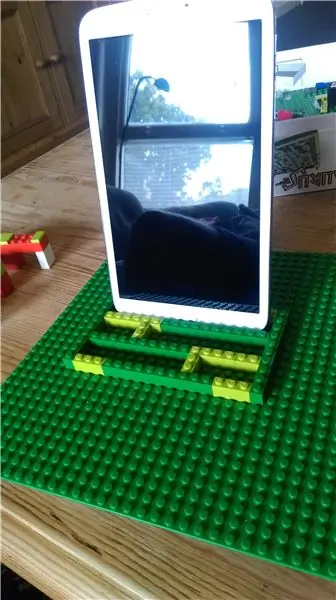
მე ავირჩიე ორი ტელეფონისა და ერთი ტაბლეტის გაკეთება, დარწმუნდით, რომ ლეგოში საკმარისი სიმაღლე გაქვთ დამტენის კაბელისთვის, თუ თქვენი მოწყობილობა უფრო თხელია, ვიდრე ერთი რიგის ლეგოს სიგანის უფსკრული, ამის გადალახვა შეგიძლიათ გარშემო უფრო მაღალი კედლის აშენებით თქვენი მოწყობილობა, ეს შეამცირებს ვობლს, მე გამიმართლა, რომ ლეგო აღჭურვილი იყო მყარი მოწყობილობის სიგანით, მოგვიანებით შეგიძლიათ ნახოთ ერთ - ერთი ტელეფონი, რომელსაც ჰქონდა hada dot view case, მე ამის უფლება მივეცი, მაგრამ თქვენ შეგიძლიათ აირჩიოთ, ეს არის ლეგოს გამოყენების სილამაზე რა
ნაბიჯი 3: შექმენით ლეგოს ტერიტორია საკაბელო გაშვებისთვის

მას შემდეგ რაც გადაწყვეტთ მოწყობილობის ზედაპირს, თქვენ უნდა ააწყოთ საკაბელო არე დამუხტვის კაბელებისთვის
ნაბიჯი 4:

ნახეთ, როგორ დავამთავრე ჩემი ტაბლეტის შაბლონი, საჭიროების შემთხვევაში ხმის პორტებშიც ვიტოვებ უფსკრულს, ვიყენებ ლეგოს ბრტყელ ფილებს მოწყობილობასთან კონტაქტისას
ნაბიჯი 5: დამხმარე საშუალებების შექმნა, რომლებიც კონტაქტშია არჩეულ მოწყობილობასთან
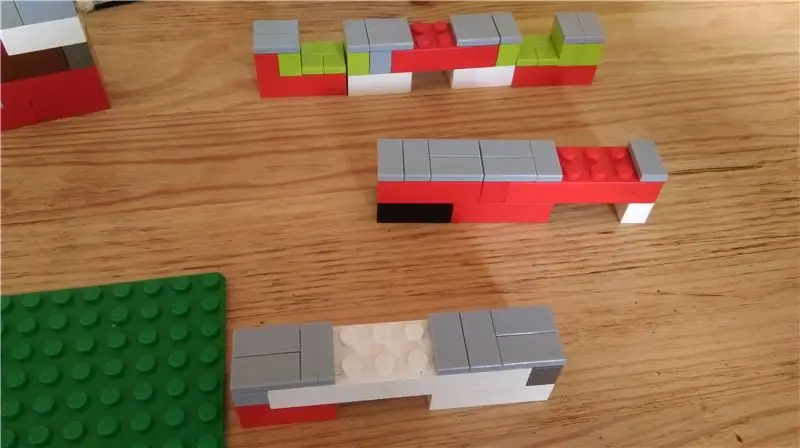
შემდეგ შეიმუშავეთ სად დატენვის კაბელი შეესაბამება მოწყობილობას და დააფინეთ სხვა ადგილები
ნაბიჯი 6: მოწყობილობის გასწორება

ნახეთ, როგორ არის მოწყობილობა საუკეთესოდ მორგებული ლეგოსთან
ნაბიჯი 7: ნაჩვენებია მრავალ მოწყობილობის კაბელის არე მომზადებული
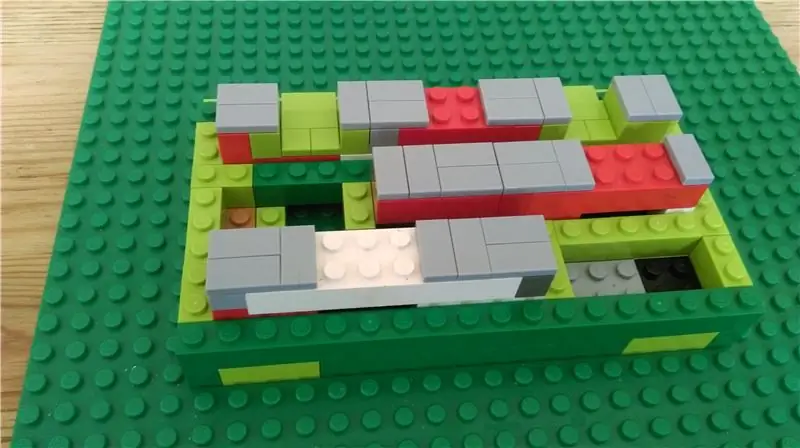
აქ არის საკაბელო არე, რომელიც უკვე მზად არის იმ მოწყობილობების საფუძველზე, რომელთა გამოყენებასაც აპირებთ
ნაბიჯი 8: საკაბელო უბნის ჩვენება დოკის ზონის დაწყებით

მომდევნო დასაწყისი არჩეული მოწყობილობების საფუძვლის შესაქმნელად
ნაბიჯი 9: აგურის კოშკებით შევსებული გამოუყენებელი ხარვეზები

აგურის აგება ხარვეზების შესავსებად, ჩემი დიზაინის საფუძველზე
ნაბიჯი 10: აგური ავსებს გამოუყენებელ ხარვეზებს

აგური ავსებს გამოუყენებელ ხარვეზებს.
ნაბიჯი 11: ტაბლეტისთვის ხმის მიზნით სპიკერის არხების ჩვენება

ნება დართეს ხმის პორტებს ჩემს ტაბლეტზე, მაგრამ თქვენ შეგიძლიათ გადაწყვიტოთ
ნაბიჯი 12: აჩვენეთ ლეგოს სრული შემადგენლობა

აჩვენებს ლეგოს დოკის აშენებას, მაგრამ ჯერ არ არის აწყობილი.
ნაბიჯი 13: საკაბელო არეალის დასრულების ჩვენება

ნაჩვენებია საკაბელო ფართობი ფილებით დასრულებული, კაბელები უნდა იყოს დამონტაჟებული
ნაბიჯი 14: საკაბელო არე აჩვენებს დამონტაჟებული კაბელები

მომდევნო დნება ან გაბურღვა კაბელების ზუსტი პოზიციისთვის, აღმოვაჩინე, რომ მე მქონდა მთა აგურის საყრდენებს შორის, მე უფრო გამიადვილდა აგურის შიგნით სვეტის მოჭრა, ასევე დამუხტვის დანამატის მონტაჟის გასაადვილებლად, ავირჩიე გამათბობელი რკინის გამოყენება გავათბე ხვრელები, შემდეგ გამოვიყენე ლეგოს კალმები, რომ დამდნარი დანამატი გამდნარიყო, ავირჩიე მაღალი ხარისხის საკაბელო აუქციონის ადგილიდან.
ნაბიჯი 15: ჩვენება Charge Dock Complete

ახლა დასრულებულია, მე დავჭრა ბაზის დაფა ლეგოს აგურის პერიმეტრის გარშემო, ნაჩვენებია თითოეული მოწყობილობის დამუხტვის კაბელით, მე მაქვს 8 პორტიანი ქსელის USB დამტენი.
გირჩევთ:
შექმენი შენი პორტატული რეტრო თამაშის კონსოლი! რომელიც ასევე არის Win10 ტაბლეტი!: 6 ნაბიჯი (სურათებით)

შექმენით საკუთარი პორტატული რეტრო თამაშის კონსოლი! …… რომელიც ასევე არის Win10 ტაბლეტი!: ამ პროექტში მე გაჩვენებთ თუ როგორ უნდა შექმნათ პორტატული რეტრო სათამაშო კონსოლი, რომელიც ასევე შეიძლება გამოყენებულ იქნას როგორც Windows 10 ტაბლეტი. იგი შედგება 7 " HDMI LCD სენსორული ეკრანით, LattePanda SBC, USB Type C PD დენის PCB და კიდევ რამდენიმე დამატებითი
ტელეფონის ტელეფონის მიკროფონი: 9 ნაბიჯი

ტელეფონის ტელეფონის მიკროფონი: რამდენიმე ხნის წინ ჩემმა შეყვარებულმა მკითხა, გავხდი თუ არა მას ისეთი ტელეფონის მიკროფონიდან, როგორიც აქვს ყველა იმ ჰიპსტერ ბენდს. ასე რომ, მე, რა თქმა უნდა, ვუთხარი მას, რომ ასე იქნებოდა. ბევრი დრო გავიდა და შემდეგ ეს გავაკეთე. ეს შექმნილია იმისთვის, რომ იმუშაოს
Raspberry Pi 4B 3D დაბეჭდილი ტაბლეტი: 8 ნაბიჯი (სურათებით)

Raspberry Pi 4B 3D Printed Tablet: პროექტის კონცეფციაა 3D დასაბეჭდი, Raspberry Pi დაფუძნებული ტაბლეტის შემუშავება. ყველა ნაწილი (კომპონენტი) უნდა იყოს ადვილად მოსაპოვებელი და ადვილად ხელმისაწვდომი. მას უნდა ჰქონდეს ბატარეა და ის უნდა იყოს ენერგიის ძირითადი წყარო (იგულისხმება, რომ ის იტენება
DIY Windows 10 ტაბლეტი: 8 ნაბიჯი (სურათებით)

წვრილმანი Windows 10 ტაბლეტი: ოდესმე გსურდათ საკუთარი ტაბლეტის შექმნა, რომელსაც შეეძლო Windows 10 – ის გაშვება? თუ ასეა, მე მაქვს თქვენთვის დიდი ამბავი! ამ სასწავლო ინსტრუქციაში მე გაჩვენებთ, თუ როგორ შეგიძლიათ ამ ტაბლეტის დამზადება! ეს ტაბლეტი შესანიშნავია ბრაუზერისთვის, ვიდეოს სტრიმინგისთვის და სხვა პროგრამებისთვის, რომლებიც არ
ტელეფონის ტელეფონის რეტრო დატენვის სადგური: 10 ნაბიჯი (სურათებით)

რეტრო ტელეფონის ტელეფონის დამტენი სადგური: მე მომწონს რთველის მბრუნავი ტელეფონის სახე და რამოდენიმე მათგანი იწვა ირგვლივ და ითხოვდნენ რომ დაებრუნებინათ სიცოცხლეში. შთაგონების წყაროდ, მე გადავწყვიტე დაქორწინება ფორმაზე და ფუნქციებზე. ასე იბადება ტელეფონის რეტრო ტელეფონის დამტენი სადგური
